Как обновить версию iOS
Если ваш iPhone продолжает получать поддержку, вы можете обновить его с самого устройства в Настройки> Общие> Обновление ПО , хотя вы также можете обновить его с помощью компьютера. Фактически, этот вариант настоятельно рекомендуется, поскольку они являются «более чистыми» установками и позволяют избежать ошибок любого типа. Вот как его можно обновить. В любом случае, если вы хотите проверить, какая у вас версия системы, вы можете сделать это в Настройки> Общие> Информация.
Mac с macOS Каталина или позже
- Подключите iPhone к Mac с помощью кабеля.
- Открыть Finder окно и нажмите на название iPhone в левой панели.
- Перейдите на вкладку Общие и нажмите на «Проверить обновления» .
- Следуйте инструкциям на экране, чтобы загрузить и установить новую версию iOS, и не отсоединяйте iPhone, пока весь процесс не будет завершен.
Mac с MacOS Mojave или более ранней
- Подключите iPhone к Mac с помощью кабеля.
- Открытые iTunes и перейдите к части управления устройством, нажав на значок в верхней части.
- Перейдите на вкладку «Сводка» и нажмите «Проверить обновления» .
- Следуйте инструкциям на экране, чтобы загрузить и установить новую версию iOS, и не отсоединяйте iPhone, пока весь процесс не будет завершен.
Windows PC
- Подключите iPhone к компьютеру через кабель.
- Открытые iTunes и перейдите к части управления устройством, нажав на значок в верхней части.
- Перейдите на вкладку «Сводка» и нажмите «Проверить обновления» .
- Следуйте инструкциям на экране, чтобы загрузить и установить новую версию iOS, и не отсоединяйте iPhone, пока весь процесс не будет завершен.
Поэтому, как только вы узнаете все об обновлениях iOS, не забывайте постоянно обновлять ваш iPhone до последней версии. Таким образом вы избежите проблем любого типа и сможете использовать новейшие функции, даже если ваш телефон не является одним из самых современных.
Покупка инноваций, а не их создание
Основатель Apple редко тратился на приобретение других компаний. Джобс скорее полагался на возможности Apple в области инноваций. Подход этот себя полностью оправдывал, поскольку у компании были не только оригинальные изобретения, но и серьезный козырь в виде собственных инноваций.
Тим Кук изменил это. Теперь Apple не стесняется приобретать готовый и перспективный бизнес, если он может пригодиться компании на определенном этапе. Мы регулярно сообщаем о тех или иных стартапах, которые вливаются в Apple. Но есть место и состоявшимся компаниям, достаточно вспомнить покупку Beats.
iPhone 7: больше никаких инноваций?
Вплоть до этого года компания Apple отвечала всем, кто пророчил ей скорую гибель, своими рекордными результатами. Особенно большим был скачок в продажах iPhone 6: в рождественский период 2014 года с введением в ассортимент большой модели продажи выросли на 46% и составили 74,5 млн. устройств. И в прошлом году на заторможенном рынке смартфонов компании практически удалось превзойти этот результат. Однако в этом году впервые продажи iPhone снизились после выхода на рынок новой модели.
Никаких изменений от нового iPhone 7 аналитики не ожидают, даже если и прогнозируют ему достаточно стабильный спрос со стороны потребителей. Вот уже третий год подряд Apple практически не меняет дизайн iPhone (кроме удаленного аудиоразъема для наушников) — и получает за это приличную порцию критики.
Apple под управлением Кука постоянно отвергает обвинения в том, что концерн утратил инновационность эры Джобса. Положение вещей не ново. Еще три года назад вице-президент Apple по всемирному маркетингу Фил Шиллер во время презентации нового Mac Pro пробормотал «Больше никаких инноваций? Ага, как же!», — чтобы показать, что он думает о подобной критике.
Надежды Кука на то, что под его руководством компания Apple выйдет из-под линии огня пессимистов, разбились очень быстро, как он признался в Washington Post. По его словам, руководство Apple — это «работа одиночки».
iOS 14
| # | Version | Build No. | Release Date | Release Year |
|---|---|---|---|---|
| 1 | 14.0 | 18A373 | 16 Sep | 2020 |
| 2 | 14.0.1 | 18A393 | 24 Sep | 2020 |
| 3 | 14.1 | 18A8395 | 20 Oct | 2020 |
| 4 | 14.2 | 18B92 | 05 Nov | 2020 |
| 5 | 14.2 | 18B111 | 05 Nov | 2020 |
| 6 | 14.2.1 | 18B121 | 19 Nov | 2020 |
| 7 | 14.3 | 18C66 | 14 Dec | 2020 |
| 8 | 14.4 | 18D52 | 26 Jan | 2021 |
| 9 | 14.4.1 | 18D61 | 08 Mar | 2021 |
| 10 | 14.4.2 | 18D70 | 26 Mar | 2021 |
| 11 | 14.5 | 18E199 | 26 Apr | 2021 |
| 12 | 14.5.1 | 18E212 | 03 May | 2021 |
| 13 | 14.6 Beta 3 | 18F5065a | 10 May | 2021 |
| 14 | 14.6 RC | 18F71 | 17 May | 2021 |
| 15 | 14.6 RC 2 | 18F72 | 21 May | 2021 |
| 16 | 14.6 | 18F72 | 24 May | 2021 |
| 17 | 14.7 Beta 1 | 18G5023c | 19 May | 2021 |
| 18 | 14.7 Beta 2 | 18G5033e | 02 Jun | 2021 |
| 19 | 14.7 Beta 3 | 18G5042c | 14 Jun | 2021 |
| 20 | 14.7 Beta 4 | 18G5052d | 29 Jun | 2021 |
| 21 | 14.7 Beta 5 | 18G5063a | 08 July | 2021 |
| 22 | 14.7 RC | 18G68 | 13 July | 2021 |
| 23 | 14.7 | 18G69 | 19 July | 2021 |
| 24 | 14.7.1 | 18G82 | 26 July | 2021 |
| 25 | 14.8 | 18H17 | 13 Sep | 2021 |
| 26 | 14.8.1 | 18H107 | 26 Oct | 2021 |
История Стива Джобса
Стивен Пол «Стив» Джобс родился в 1955 году, 24 февраля. Биологические родители Стива были одинокими студентами-иммигрантами. Его отец был сириец Абдулфаттах Джандали, а мать — немецкая католичка Джоан Шибле. Абдулла родился в Хомсе. Он был сыном сирийского миллионера, который позволил ему поехать учиться в Нью-Йорк. Джандали познакомился с Шибли, когда тот был ассистентом преподавателя в Университете Висконсина. Джоан училась там на степень магистра.
Родственники Джоан Шибли были против ее союза с Абдулфатаахамом Джандали, а отец девушки, который в то время умирал, даже пообещал лишить ее наследства, если она не подчинится воле отца. В конце концов, Джоан была вынуждена отдать своего сына — новорожденного Стива — на усыновление.
Пол Джобс и Клара Джобс были приемными родителями будущего гения. Девичья фамилия этой женщины, американки армянского происхождения, была Агопян. Пара не могла иметь собственных детей и решила усыновить чужого ребенка. Пол и Клара назвали мальчика Стивеном.
Прежде всего, родная мать Стива Джоан была убеждена, что ее сын должен получить высшее образование. Ей было стыдно, что у Пола был только аттестат о среднем образовании, а Клара бросила колледж. Женщина согласилась подписать документы об усыновлении только после того, как приемные родители письменно обязались полностью оплатить обучение Стива.
Стив всю жизнь считал Клару и Пола своими биологическими родителями и не любил говорить об усыновлении. Однако однажды он встретил свою родную мать и младшую сестру. Это произошло только через 31 год после усыновления.
Стивен был не единственным ребенком в семье. Когда ему было два года, Клара и Пол взяли Пэтти из детского дома. Они вчетвером переехали из Сан-Франциско в Маунтин-Вью. Клара работала в будущей Силиконовой долине бухгалтером в одной из первых высокотехнологичных компаний. Пол работал в финансовой холдинговой компании. Чтобы выполнить свои обязательства перед Джоанной и получить для Стивена стипендию в колледже, отец семейства ремонтировал старые автомобили в своем гараже и продавал их. Именно Пол привил мальчику любовь к электронике, когда тот возился с машинами и радиоприемниками.

Стив Джобс в детстве
Школьные годы и первое изобретение Стивена Джобса
Стивен не любил школьные уроки из-за их формальности, но его учителя считали его прилежным учеником. Сдав с отличием четвертый класс, мальчик сразу «перепрыгнул» в шестой. Директор школы предложил Кларе и Полу перевести Стива сразу в седьмой класс, но его родители решили не рисковать.
Помимо школы, мальчик участвовал в исследовательском клубе, организованном Hewlett-Packard, одной из крупнейших компьютерных компаний того времени. Инженеры были приглашены в клуб и рассказали ребятам, над каким проектом они работают. Именно там Стив впервые увидел персональный компьютер. Это уже произвело на мальчика большое впечатление.
Во время курса они работали над своими собственными проектами. Стиву удалось построить счетчик частоты — устройство, позволяющее определять частоту периодических сигналов. Там, в клубе, студенту удалось договориться о своей первой работе с боссом компании Hewlett-Packard. Билл Хьюлетт предложил 13-летнему мальчику встать за сборочный конвейер, и Стив, конечно же, согласился. Позже Джобс также занимался доставкой газет и работал на складе магазина электроники. А в 15 лет юный изобретатель купил свой первый автомобиль — разумеется, при финансовой поддержке родителей — и установил новый двигатель.
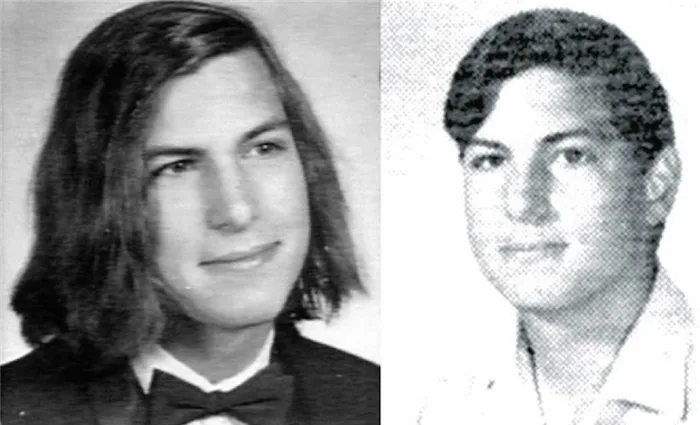
Школьные годы Стива Джобса
На какой версии iOS оставаться, чтобы iPhone работал без проблем
Прямо сейчас, когда владельцы iPhone активно ругают iOS 13, а Apple работает над беспроблемной iOS 14, многие пользователи с теплотой вспоминают старые прошивки. Например, iOS 10, которая ассоциируется со стабильностью, скоростью и высокой автономностью.
Однако не все помнят, что и iOS 10 массово ругали за различные косяки. iPhone под управлением iOS 10 могли зависать при установке, стремительно разряжаться, сеть регулярно терялась (особенно на iPhone 7), а соединение с устройствами по Bluetooth разрывалось.
И это не выдумки. Мы подробно рассказывали о проблемах iOS 10 на нашем сайте, а пользователи массово заявляли о новых багах. Достаточно посмотреть эту статью с решением наиболее частых проблем и на комментарии к ней. iOS 10 была полна багов!
Почему же пользователи вспоминают об iOS 10 с теплотой? Дело в том. что к последней сборке iOS 10, iOS 10.3.3, разработчики Apple исправили подавляющее большинство проблем. Кроме этого, они неплохо поработали над оптимизацией. Скорость работы и автономность iOS 10.3.3 находятся на высоком уровне.

Интереснее всего, что аналогичная ситуация прослеживается со всеми прошивками Apple. iOS 11 на старте была названа худшим обновлением для iPhone за все время. Но к финальной сборке iOS 11.4.1 все наладилось, причем так, что часть пользователей не слазят с прошивки до сих пор.
Даже признанно лучшая прошивка для iPhone, iOS 12, на первых порах не отличалась высокой стабильностью. В частности, у пользователей довольно часто пропадал интернет, что многие отлично помнят. К финальной же сборке iOS 12 стала удивительно хороша, поэтому часто можно увидеть, как пользователи iPhone под ее управлением хвастаются в интернете тем, что они остались на прошивке.
Из всего этого следует вывод, что для качественной и беспроблемной работы iPhone лучше оставлять его на последней сборке iOS каждого поколения. Такие прошивки максимально вылизаны и не содержат в себе новых функций, вызывающих баги. Конечно, придется отказаться от нововведений, но зачастую они не стоят проблем, возникающих после обновления. Многие пользователи узнали это на горькой практике.
Поставьте 5 звезд внизу статьи, если нравится эта тема. Подписывайтесь на нас Telegram , ВКонтакте , Instagram , Facebook , Twitter , Viber , Дзен , YouTube .
Можно ли устанавливать iOS 8
Первым делом предстоит понять, насколько задумка целесообразна. Можно ли установить на айфон 4 iOS 8?

Ответ на этот вопрос не заставит себя ждать. Да, на iPhone действительно можно поставить последнюю версию операционной системы. Но стоит ли так делать?
Сам по себе 4 iPhone является не слишком мощным. Поэтому устанавливать «восьмерку» на него не рекомендуется. Дело все в том, что при работе со смартфоном на iOS 8 появляются тормоза и задержки.
А вот владельцы iPhone 4S могут без проблем воплотить задумку в жизнь. Отмечается, что в данном случае задержки не слишком большие, они практически не заметны. Соответственно, однозначного ответа нет. Каждый должен сам решить, так ли ему необходима iOS 8 версии.
Как часто происходит обновление
Apple не устанавливает официальный календарь для своих обновлений, хотя некоторые обычно совпадают в определенные даты. Компания работает в этом направлении следующим образом: в июне на своей WWDC (Всемирной конференции для разработчиков) она представляет новое программное обеспечение, которое вступает в бета-фазу для разработчиков в течение следующих 2-3 месяцев. Затем, в сентябре или октябре, пользователи получают это обновление. Это известно как большие обновления ”Для включения многочисленных визуальных и функциональных инноваций. Например, iOS 10, iOS 11, iOS 12, iOS 13…
Как только большое обновление будет выпущено осенью, компания выпускает другие обновления с аналогичной номенклатурой (iOS 13.1, iOS 13.1.1, iOS 13.2, iOS 13.2.1…). Среди них мы находим некоторые различия. Те, у кого две цифры, обычно также являются важными обновлениями, хотя они не включают в себя столько новых функций, сколько другие. Они служат для включения новостей, объявленных на WWDC, и не могут быть представлены в окончательной версии, а иногда даже добавляются другие необъявленные новости. Те, что с тремя цифрами, являются простыми обновлениями, которые содержат важные исправления ошибок и, как правило, они не планируются, но они зациклены с некоторой срочностью, чтобы закрыть эти дыры.
Обычно каждый месяц или два месяца выпускаются эти большие обновления. На данный момент последний выпущенный был Система IOS 13.5 20 мая. Это обновление было совместимо с iPhone 6s и позже. На данный момент нет бета-версии гипотетической iOS 13.6 или спорадической iOS 13.5.1, так что это может быть последним обновлением до iOS 14, которое выйдет в сентябре этого года.
Пустота после Стива Джобса
Стив Джобс умер пять лет назад, оставив своим преемникам в Apple сложное наследство. С одной стороны, за 15 лет после его возвращения компания из кандидата на банкротство благодаря iPod и iPhone превратилась в одно из самых дорогих предприятий в мире.
С другой стороны, новый глава Apple Тим Кук принял компанию, которая буквально вращалась вокруг персоны соучредителя и «спасателя» Джобса: Стив определял стратегию, вместе с шеф-дизайнером Джонатаном Айвом Стив отшлифовывал внешний вид устройств, Стив принимал множество больших и маленьких решений, вплоть до оттенка цвета на иконках приложений. И теперь Стива больше не было.
Совершенной неожиданностью его смерть не стала — последствия онкологического заболевания отражались на 55-летнем Джобсе все сильнее, и уже в августе 2011 года он уступил пост руководителя компании Тиму Куку. В то же время он обещал и дальше работать на благо Apple, сохранив за собой пост председателя совета директоров. «Я был убежден, что и в этот раз он просто отдыхает», — недавно сказал Кук в интервью The Washington Post. Однако победить рак Джобсу не удалось, 5 октября 2011 года, спустя всего день после того, как Тим Кук представил iPhone 4s, его не стало.
С тех пор не смолкают дебаты на тему того, насколько инновационной может быть Apple без Стива Джобса. В конце концов, именно он считается движущей силой всех больших успехов компании: первый Macintosh (1984), iMac (1998), iPod (2001), iPhone (2007) и iPad (2010). Руководитель Oracle, Ларри Эллисон, давний друг и доверенное лицо Джобса, в одном из телевизионных интервью махнул рукой: «Мы уже видели Apple без Стива Джобса».

Подготовка к прошивке
Прежде чем переходить непосредственно к переустановке iOS на iPhone 5S, важно провести определенную подготовку. В случае если нижеперечисленные подготовительные операции выполнены внимательно, прошивка гаджета не займет много времени и пройдет без проблем
iTunes
Практически все манипуляции с устройствами Apple, iPhone 5S и его прошивка здесь не исключение, осуществляются с помощью многофункционального инструмента для сопряжения девайсов производителя с ПК и управления функциями последних – iTunes.
О данной программе написано довольно много материала, в том числе и на нашем сайте. Для получения полной информации о возможностях средства можно обратиться к специальному разделу, посвященному программе. Во всяком случае, прежде чем приступать к манипуляциям по переустановке ПО на смартфоне, ознакомьтесь:
Урок: Как пользоваться программой iTunes
Что касается прошивки iPhone 5S, для операции нужно использовать последнюю версию iTunes. Устанавливаем приложение, загрузив инсталлятор с официального сайта Apple либо актуализируем версию уже установленного инструмента.
Резервная копия
В случае применения для прошивки iPhone 5S одного из способов, описанных ниже, следует понимать, что данные, хранящиеся в памяти смартфона, будут уничтожены. Для восстановления пользовательской информации понадобится резервная копия
В случае если смартфон был настроен на синхронизацию с iCloud и iTunes, и/или была создана локальная резервная копия системы девайса на диске ПК, восстановление всего важного осуществляется очень просто
В том случае, если бэкапов нет, следует, прежде чем переходить к переустановке iOS, создать резервную копию, воспользовавшись следующей инструкцией:
Урок: Как создать резервную копию iPhone, iPod или iPad
Обновление iOS
В ситуации, когда целью перепрошивки iPhone 5S является только актуализация версии операционной системы, а сам смартфон в целом работает нормально, применение кардинальных методов установки системного ПО может и не потребоваться. Простое обновление iOS очень часто позволяет устранить многие проблемы, беспокоящие пользователя Apple-девайса.
Пробуем осуществить повышение версии системы, выполняя шаги одной из инструкций, изложенных в материале:
Урок: Как обновить iPhone, iPad или iPod через iTunes и «по воздуху»
Кроме повышения версии ОС, часто улучшить работу iPhone 5S позволяет обновление установленных приложений, в том числе тех, что работают некорректно.
Загрузка прошивок
Прежде чем переходить к установке прошивок в iPhone 5S, необходимо получить пакет, содержащий компоненты для инсталляции. Прошивки для установки в iPhone 5S – это файлы *.ipsw. Следует учитывать, что инсталлировать удастся только последнюю версию системы, выпущенную Apple для использования в качестве операционной системы девайса. Исключением являются версии прошивок, предшествующие новейшей, но устанавливать их получится лишь в течении нескольких недель после официального релиза последней. Получить нужный пакет можно двумя путями.
Что можно делать, если не может установить / обновить iOS 15 на iPhone/iPad?
Как и системы, выпущенная для iOS 14 в прошлом году, iOS 15 также вызовет ошибки во время установки и эксплуатации. Некоторые пользователи сообщают, что не могут установить обновления в iOS 15. Это означает, что пользователи не могут установить iOS 13 на свои iPhone / iPad. Если вы также получаете сообщение об ошибке «Ошибка установки / загрузки iOS 15», вам нужно будет исправить некоторые советы.
Обший способ исправить ошибку «Невозможно установить iOS 15»
- Способ 1: Проверьте, совместимо ли устройство
- Способ 2: Проверьте настройки сети
- Способ 3: Проверьте доступный объем памяти на Вашем iPhone или iPad
- Способ 4: Выполните принудительную перезагрузку iPhone или iPad
- Способ 5: Обновление до iOS 15 с iTunes
Способ 1: Проверьте, совместимо ли устройство
Первым делом, вам нужно знать, на каких устройствах можно обновить iOS 15. По статистике iOS 15 совместима со следующими устройствами:

iPhone: iPhone Xs Max, iPhone XS, iPhone XR, iPhone X, iPhone 8, iPhone 8 Plus, iPhone 7, iPhone 7 Plus, iPhone 6s, iPhone 6s Plus, iPhone 6, iPhone 6 Plus, iPhone SE
ipad: iPad Pro 3(12.9), iPad Pro 2(12.9), iPad Pro 1(12.9), iPad Pro(10.5), iPad Pro(9.7), iPad Air 2, iPad Air, iPad 5, iPad 6, iPad mini 4、iPad mini 3
Проверьте, совместима ли система iOS 15 с вашим устройством.
Способ 2: Проверьте настройки сети
Как все мы знаем, сетевые настройки ihone или iPad часто влияют на обновление и установку новых систем. Поэтому, пожалуйста, следуйте инструкциям ниже перед установкой.
1.Убедитесь, что сотовые данные включены. Перейдите в «Настройки», затем «Сотовая связь» и откройте «Сотовые данные». Если это не решит проблему, перейдите к следующему шагу.
2.Сбросьте настройки сети: «Настройки» – «Основные» – «Сброс», выберите «Сбросить настройки сети». Эти будут сброшены настройки сотовой сети, настройки Wi-Fi, пароли, VPN, APN и все остальное.

Способ 3: Проверьте доступный объем памяти на Вашем iPhone или iPad
Бета-версия iOS 15 будет занимать определенный объем памяти на вашем устройстве, поэтому вашему устройству требуется как минимум 5 ГБ свободных памятей.Если на вашем устройстве недостаточно свободного места, сначала освободите ненужные кэшированные данные.
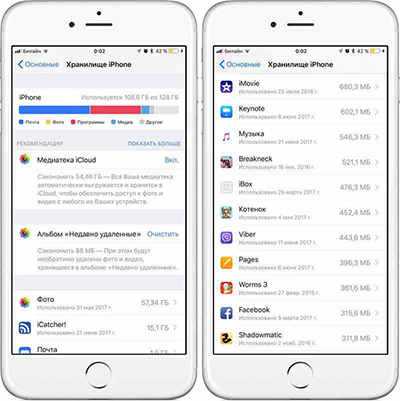
Способ 4: Выполните принудительную перезагрузку iPhone или iPad
1.iPhone 6 и iPhone 6s
Нажмите кнопку «Домой» одновременно с кнопкой питания, пока не появится логотип Apple. Когда Вы увидите логотип, отпустите обе кнопки и дождитесь завершения процесса запуска телефона.
Нажмите кнопку питания, расположенную справа, одновременно с кнопкой уменьшения громкости, расположенной слева, пока не появится логотип Apple.
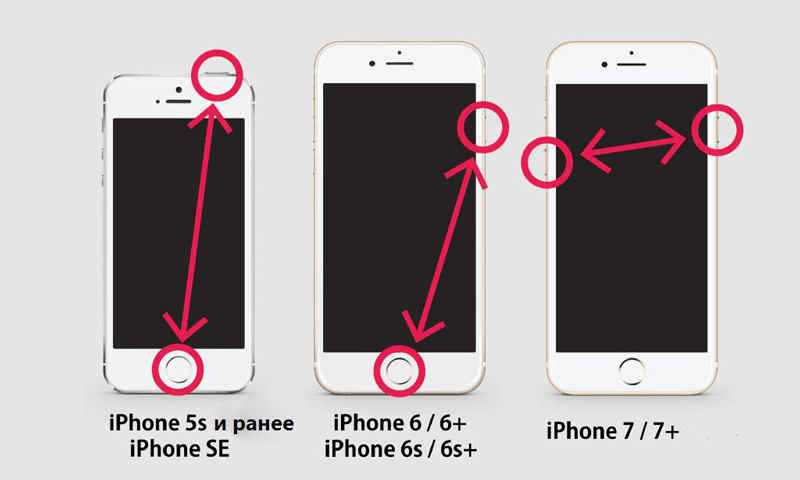
3.iPhone 8 и выше
- Быстро нажмите и отпустите кнопку увеличения громкости.
- Потом быстро нажмите и отпустите кнопку уменьшения громкости.
- Теперь нажмите и удерживайте кнопку питания до тех пор, пока не появится логотип Apple.
- Так же введите пароль и не используйте функцию идентификации по отпечатку пальца.

Способ 5: Обновление до iOS 15 через iTunes
Использование этого метода хорошо работает, но может привести к потере данных. Рекомендуется сделать резервную копию данных устройства перед обновлением системы.
- Сначала загрузите с официального сайта IPSW файл для бета-версии iOS.
- Установите последнюю версию iTunes и запустите ее на своем компьютере.
- Подключите свой iPhone к компьютеру при помощи USB-кабеля.
- Нажмите в iTunes на иконку устройства и выберите его.
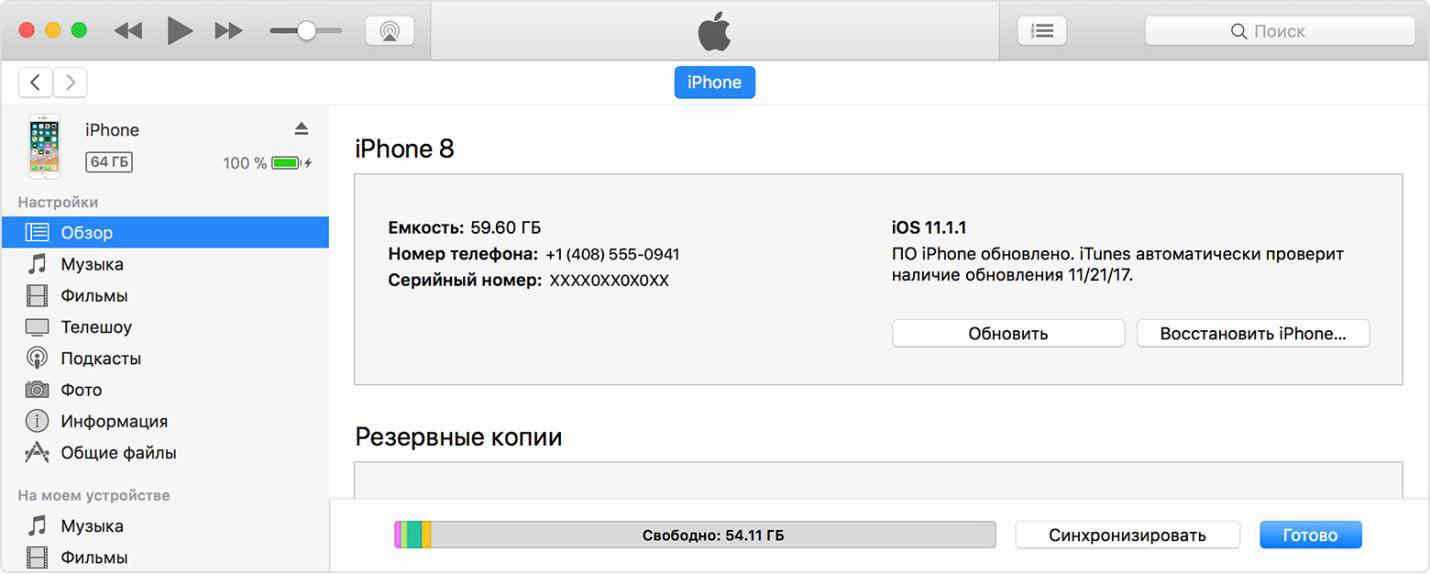
Рекомендательный способ исправить ошибку «Невозможно установить iOS 15»
Наиболее удобный и безопасный способ — использовать Tenorshare -ReiBoot. Это профессиональное программное обеспечение для ремонта системы.Управление одной кнопкой очень просто. И Ваши данные не будут потеряны на протяжении всей операции.
Шаг 1 Выберите в главном меню опцию «Решить все iOS-зависания».
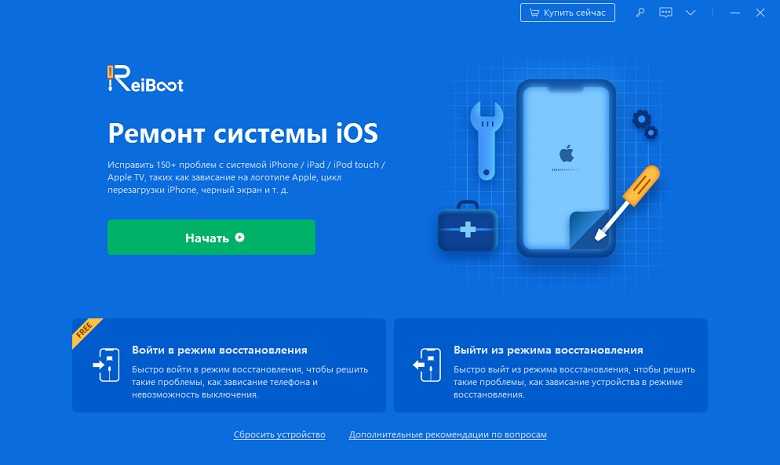
Шаг 2 Нажмите Обзор — папку для выбора пути сохранения нового IPSW файла бета-версии iOS 15 и нажмите «Загрузить». Автоматически запустится загрузка пакета прошивки.
Шаг 3 После загрузки прошивки нажмите «Начать восстановление» для установки нового IPSW файла iOS 15 на Ваш iPhone.

Потом перезагрузить Вашего iPhone и все будет в порядке, и Вас больше не будут беспокоить какие-либо ошибки при установке.
Заключение
Если iPhone постоянно перезагружается, черный экран на айфоне и другие вопросы о айфоне, мы настоятельно рекомендуем Вам обратиться сразу к Tenorshare ReiBoot, так как данная программа решит Ваш вопрос мгновеннои результативно.
Если Вам понравилась эта статья, поделитесь ею и оставьте свои комментарии!
Примечания[]
Шаблон:Col-break
- iPhone
- Шаблон:Note iPhone (первого поколения)
- Шаблон:Note iPhone 3G
- Шаблон:Note iPhone 3GS
- Шаблон:Note iPhone 4
- Шаблон:Note iPhone 4 (CDMA version)
- Шаблон:Note iPhone 4s
- Шаблон:Note iPhone 5
- Шаблон:Note iPhone 5c
- Шаблон:Note iPhone 5s
- Шаблон:Note iPhone 6/6 Plus
Шаблон:Col-break
- iPod Touch
- Шаблон:Note iPod Touch (первого поколения)
- Шаблон:Note iPod Touch (второго поколения)
- Шаблон:Note iPod Touch (третьего поколения)
- Шаблон:Note iPod Touch (четвёртого поколения)
- Шаблон:Note iPod Touch (пятого поколения)
Шаблон:Col-break
- iPad
- Шаблон:Note iPad (первого поколения) Wi-Fi only
- Шаблон:Note iPad (первого поколения) Wi-Fi+3G
- Шаблон:Note iPad 2 Wi-Fi only
- Шаблон:Note iPad 2 Wi-Fi+3G GSM
- Шаблон:Note iPad 2 Wi-Fi+3G CDMA
- Шаблон:Note iPad 3 Wi-Fi only
- Шаблон:Note iPad 3 Wi-Fi+4G (LTE) (AT&T/global version)
- Шаблон:Note iPad 3 Wi-Fi+4G (LTE) (Verizon version)
- Шаблон:Note iPad 4 Wi-Fi only
- Шаблон:Note iPad 4 Wi-Fi+4G (LTE) (AT&T/global version)
- Шаблон:Note iPad 4 Wi-Fi+4G (LTE) (Verizon version)
Шаблон:Col-break
- iPad Mini
- Шаблон:Note iPad Mini Wi-Fi only
- Шаблон:Note iPad Mini Wi-Fi+4G (LTE)
Шаблон:Col-break
- Apple TV (начиная со второго поколения)
- Шаблон:Note Apple TV (второго поколения)
- Шаблон:Note Apple TV (третьего поколения)
Стив Джобс и мастерство манипуляций
Этим «полем» он объяснял способность Стива Джобса удивительным образом использовать свою харизму и обаяние для убеждения оппонентов, завлечения союзников и настаивания на своём. Очевидцы описывали это как «собственную реальность» бизнесмена, в которую он незаметно затаскивал тех, в ком был заинтересован.
Именно это стало одним из факторов, сильно продвинувших Apple вперёд, и при этом — источником частых конфликтов и нереалистичных задач, которые уверенно ставил своим коллегам Стив. Триббл пояснял:
«Стив меняет реальность как хочет. Может убедить кого угодно в чём угодно. Когда его нет рядом, начинаешь приходить в себя, но сроки от этого разумнее не становятся. <…> Очутиться в этом поле искажения опасно, но именно благодаря ему Стиву удаётся менять реальность».
По воспоминаниям одного из ведущих инженеров Apple Энди Херцфилда, «поле» Стива представляло собой смесь харизмы, красноречия, неукротимой воли и готовности представить любую вещь в нужном свете. Противостоять такому натиску было практически невозможно, и коллеги в конце концов смирились с напором руководителя.
Выражение употребляли иносказательно, чтобы не говорить в лоб, что Джобс не прав. Вместе с тем честный и прямой Стив Возняк не раз удивлялся, насколько эффективными оказываются сомнительные методы его друга:
«Он искажает реальность, воображая то, чего не может быть: к примеру, говорит мне, что я могу за несколько дней придумать дизайн для Breakout. И понимаешь, что это невозможно, но в итоге получается, что Стив прав».
Биограф предпринимателя Уолтер Айзекс приводит и другие примеры и принципы манипуляций, которые использовал Джобс, чтобы добиться желаемого. Среди них:
- самопрезентация и обаяние — он умел продавать свои идеи и делал это с большой страстью, очаровывая аудиторию;
- безжалостная честность — с её помощью бизнесмен нажил множество врагов, но также и множество преданных поклонников;
- лесть — он с лёгкостью льстил людям, которых ненавидел;
- присваивание чужого — если чья-то позиция всё-таки оказывалась лучше, чем его, он не признавал это, а просто выдавал за свою собственную;
- быстрые решения — они помогали идти вперёд, а если и оказывались неверными, Джобс считал, что всё, кроме явных проблем, можно поправить позже;
- использование влияния — бизнесмен знал себе цену и не стеснялся давить авторитетом, когда хотел добиться своего;
- перфекционизм — Джобс от всех требовал совершенства и ненавидел компромиссы, считая «удовлетворительное» качество «морально ужасающим».
Какую iOS можно установить на iPhone

С выпуском обновлений мобильной операционной системы iOS у Apple все намного организованнее, чем у конкурирующего продукта от Google. И хотя количество количество моделей смартфонов, поддерживающих iOS едва ли достигает двух десятков, периодически компания ограничивает доступ к актуальной версии прошивки на устройствах, которые считает «морально устаревшими».
Связано это как с аппаратной несовместимостью и производительностью устройств (например, представить работу iPhone 3GS на iOS 10 крайне сложно), так и с маркетинговым решением. В конце концов, Apple прекращает подписывать прошлые прошивки и ограничивает доступ к новым. Установить неподписаную прошивку (прошивку с истекшим цифровым сертификатом) невозможно.
Какую iOS и на какой iPhone можно установить — вы узнаете в этом материале.
Обновляем через Wi-Fi
На самом деле обновление ПО на смартфоне с помощью Wi-Fi — более простой способ, чем предыдущий, однако нет полной гарантии, что обновление будет удачным. В первую очередь стоит отметить, что даже на большой скорости соединения довольно затруднительно скачать файл прошивки весом в 1 ГБ. К тому же не стоит забывать об аккумуляторе устройства – минимальный заряд для скачивания файла должен быть не ниже половины. Если после загрузки начнется процесс обновления и устройство сядет и выключится, тогда придется подключать устройство к компьютеру и продолжать процесс в Айтюнс.
Если вы планируете пользоваться этим вариантом, то необходимо сделать следующее:
- Проверить подключение беспроводного соединения и доступ к браузеру.
- Включить «Настройки», перейти в раздел «Основное», выбрать пункт «Обновление ПО» и нажать «Загрузить и установить». Процесс скачивания начинается автоматически и происходит процесс обновления ПО в фоновом режиме. Запускать процесс на смартфоне без джейлбрейка нельзя
- После скачивания файла следует нажать кнопку «Установить» и принять соответствующее соглашение для пользователей.
После того, как процесс обновления закончен, необходимо сделать некоторые корректировки и вернуть весь сохраненный контент из созданной резервной копии Айклауд или Айтюнс.
Теперь вы знаете, как обновить IOS на своем гаджете. Обновление достаточно простое, но может затянуться на час и больше. Если у вас возникают трудности или вы не можете решить какой-то вопрос, тогда всегда можно обратиться в службу поддержки на официальном сайте производителя.



















![Как установить ios 14 на iphone [ссылки ipsw] - it-here.ru](http://mpshes.ru/wp-content/uploads/f/5/b/f5be92be0e1f28a014f569b09578ec84.jpeg)










